本製品に周辺機器を接続する
5. 本製品に周辺機器を接続する
本章では、以下の接続方法を説明します。
5.1. 電源コードを接続する
本製品の電源インレットと、コンセントを、付属の電源コードで接続します。
-
本製品のPOWERスイッチをSTANDBY(
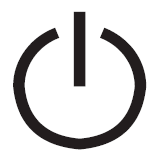 )にします。
)にします。
-
付属の電源コード抜け防止金具を、本製品の電源コード抜け防止金具取り付け穴に差し込みます。
付属の電源コード抜け防止金具は、付属の電源コード専用です。
付属の電源コード以外では、コードが破損する可能性や、十分な固定ができない可能性があります。 -
付属の電源コードを本製品に接続し、電源コード抜け防止金具で固定します。
-
電源プラグをコンセントに差し込みます。
5.2. ネットワーク機器やパソコンを接続する
ネットワーク機器やパソコンを、本製品のLANインターフェースに接続します。
|
|
LANポートとSFP+スロットは排他利用となります。同じポート番号のLANポートとSFP+スロットを、両方同時に使用しないでください。誤動作の原因になることがあります。 |
|
|
本製品のLANインターフェースはいずれも、WAN回線接続用インターフェースとしても使用できます。 |
5.2.1. LANポートに接続する場合
ネットワーク機器やパソコンのLANポートと、本製品のLANポートを、LANケーブルで接続します。LANケーブルは、「 10.4. LANケーブル 」を参照し、各LANポートのリンク速度や配線の条件に適したLANケーブルを使用してください。
|
|
|
|
|
|
5.2.2. SFP+スロットに接続する場合
以下のいずれかの方法で接続します。
-
本製品のSFP+スロットにSFP+/SFPモジュールを取り付けて、光ファイバーケーブルで接続します。SFP+/SFPモジュールの取り付け方法は、 「 5.5. SFP+/SFPモジュールを取り付ける 」をご覧ください。
-
本製品のSFP+スロットと接続相手のSFP+スロットをダイレクトアタッチケーブルで直接接続します。ダイレクトアタッチケーブルの取り付け方法は、 「 5.7. ダイレクトアタッチケーブルを取り付ける 」を ご覧ください。
5.3. USB接続型データ通信端末を接続する
USB接続型のデータ通信端末を本製品のUSBポートに接続します。
動作確認済みのUSB接続型データ通信端末については、以下のウェブサイトをご覧ください。
http://www.rtpro.yamaha.co.jp/RT/docs/mobile-internet/index.html#cellphones
|
|
データ通信端末は、本製品のUSBポートに直接挿入して使用してください。
USB延長ケーブルを介して接続した場合は、USB延長ケーブルの種類によっては正常に動作しないことがあります。 |
5.4. コンソール端末を接続する
パソコンを本製品のCONSOLEポートに接続して、コンソール端末として使用します。
本製品のCONSOLEポートには、以下の2種類があります。それぞれ、必要なケーブルが異なります。
| CONSOLEポート | ケーブル |
|---|---|
|
mini USB CONSOLEポート |
|
|
RJ-45 CONSOLEポート |
RJ-45/DB-9コンソールケーブル
|
-
mini USB CONSOLEポート接続イメージ図(パソコン側がUSB Type-Aの場合)
-
RJ-45 CONSOLEポート接続イメージ図
接続方法やパソコンの事前設定は、「 7.1.1. CONSOLEポートに接続したパソコンからログイン 」 をご覧ください。
5.5. SFP+/SFPモジュールを取り付ける
本製品のSFP+スロットに SFP+/SFPモジュール(別売品) を取り付けます。
|
|
SFP+/SFPモジュールを取り付けるときは、光源をのぞきこまない。
SFP+/SFPモジュールはクラス1レーザー機器です。目に見えないレーザー光が放射されているおそれがあります。レーザー光が目に入ると、視覚に障害を及ぼすおそれがあります。 |
|
|
|
|
|
|
-
本製品のSFP+スロットに取り付けてあるダストカバーを取り外し、SFP+/SFPモジュールをしっかりと差し込みます。
外したダストカバーは、なくさないように保管してください。 -
SFP+/SFPモジュールから保護キャップを外します。
外した保護キャップは、なくさないように保管してください。 -
各モジュールに対応した光ファイバーケーブルを、SFP+ポート(SFP+/SFPモジュールのコネクター)に接続します。
5.6. SFP+/SFPモジュールを取り外す
本製品のSFP+スロットに取り付けられたSFP+/SFPモジュールを取り外します。
|
|
SFP+/SFPモジュールを取り外すときは、光源をのぞきこまない。
SFP+/SFPモジュールはクラス1レーザー機器です。目に見えないレーザー光が放射されているおそれがあります。レーザー光が目に入ると、視覚に障害を及ぼすおそれがあります。 |
|
|
保管してあるSFP+スロット用ダストカバー(本製品の付属品)とSFP+/SFPモジュール用保護キャップ(SFP+/SFPモジュールの付属品)をご用意ください。
保護しないでおくと、異物が入り、故障の原因になります。 |
|
|
|
-
SFP+ポート(SFP+/SFPモジュールのコネクター)から、光ファイバーケーブルを取り外します。
-
SFP+/SFPモジュールを上段のSFP+スロットに接続している場合は、SFP+/SFPモジュールのレバーを下げます。下段のSFP+スロットに接続している場合は、レバーを上げます。
-
レバーを持ってSFP+/SFPモジュールを引き抜きます。
-
SFP+スロットにダストカバーを、SFP+/SFPモジュールに保護キャップを取り付けて保護します。
ダストカバーや保護キャップを取り付けず保護しないでおくと、異物が入り、故障の原因になります。
5.7. ダイレクトアタッチケーブルを取り付ける
本製品のSFP+スロットに ダイレクトアタッチケーブル(別売品) を取り付けます。
|
|
|
|
|
|
-
本製品のSFP+スロットに取り付けてあるダストカバーと、ダイレクトアタッチケーブルの保護キャップを取り外します。
外したダストカバーや保護キャップは、なくさないように保管してください。 -
ダイレクトアタッチケーブルの本体を持ち、本製品のSFP+スロットにしっかりと差し込みます。
5.8. ダイレクトアタッチケーブルを取り外す
本製品のSFP+スロットに取り付けられたダイレクトアタッチケーブルを取り外します。
|
|
|
|
|
|
-
片方の手でダイレクトアタッチケーブルのSFP+モジュール相当部分を奥側に押さえながら、もう片方の手で引き抜きタグを手前に引き、ロックを解除します。
-
ロックが解除されたら、引き抜きタグを引いたまま、ダイレクトアタッチケーブルのSFP+モジュール相当部分をゆっくり引き抜きます。
-
SFP+スロットにダストカバーを、ダイレクトアタッチケーブルに保護キャップを取り付けて保護します。
保護しないでおくと、異物が入り、故障の原因になります。